დააფიქსირეთ სინქრონიზებული აუდიო ვიდეოებში Windows-ში, Mac-ში და Linux-ში
Miscellanea / / February 12, 2022
ზოგჯერ, თქვენი ვიდეოების RAW ფორმატიდან კოდირებისას, შეიძლება იყოს რამდენიმე შემთხვევა, როდესაც აუდიო არ არის სინქრონიზებული ვიდეოსთან. თუ თქვენ ხართ ვიდეოს გადაღება, შეცდომის გამოსწორება ადვილია. უბრალოდ გამოიყენეთ სხვადასხვა პარამეტრი ენკოდერში და ვიდეოს ხელახლა რენდერი. თუმცა, თუ ვინმემ გამოგიგზავნათ ვიდეო, ან გადმოწერეთ ის ინტერნეტიდან, საქმე ცოტა გართულდება.

სინქრონიზებული აუდიო შეიძლება იყოს ერთ-ერთი ყველაზე გამაღიზიანებელი, როდესაც საქმე ეხება ფილმების, მუსიკის და სხვა საინტერესო ვიდეოების ყურებას. და თუ თქვენც მსგავსი სიტუაციის წინაშე დგახართ, დღეს მე ვაპირებ ვისაუბრო ორ მარტივ გზაზე, რომლის გამოყენებითაც შეგიძლიათ სწრაფად მოაგვაროთ სინქრონიზებული აუდიო/ვიდეო პრობლემები, ოფლის გაფუჭების გარეშე.
დროებითი შესწორება VLC Player-ის გამოყენებით
თუ თქვენ ეძებთ აუდიო/ვიდეოს არასინქრონიზაციის პრობლემის გამოსწორებას მხოლოდ ვიდეოს თქვენს კომპიუტერში ყურებისას, ამის გაკეთება შეგიძლიათ მე-3 მხარის მრავალი მედია ფლეიერით, როგორიცაა VLC, Pot Player ან თუნდაც
KM Player. ამ მედია ფლეერების გამოყენებით, შეგიძლიათ ხელით დაარეგულიროთ აუდიო სინქრონიზაცია ვიდეოს ყურებისას; თუმცა, ცვლილებები შეიტანება თავად პლეერის მიერ და ცვლილებები არ განხორციელდება ორიგინალ მედია ფაილზე. ეს ნიშნავს, რომ შემდეგ ჯერზე, როცა იგივე ვიდეოს დაუკრათ, კვლავ მოგიწევთ აუდიოს რეგულირება. ასე რომ, პოპულარობის მიხედვით, ჩვენ დავინახავთ, თუ როგორ შეიძლება შეიცვალოს აუდიო სინქრონიზაცია VLC პლეერი.მას შემდეგ რაც ჩატვირთავთ ვიდეოს VLC პლეერზე და ის დაიწყებს დაკვრას, დააჭირეთ ღილაკს "ჯ" ან "K" ღილაკები აუდიო შეყოვნების გაზრდის ან შემცირების მიზნით. რომელიმე ამ ღილაკზე ერთი შეხებით აუდიო გადაინაცვლებს 50 მილიწამით. ასე რომ, თუ უფსკრული არის მნიშვნელოვანი, თქვენ მოგიწევთ ღილაკების განმეორებით დაჭერა, თუ არ მიიღებთ აუდიო-ვიდეოს სინქრონულად. სანამ "ჯკლავიში VLC აუდიო ჩანაწერს ვიდეომდე ცოტა ხნით ადრე დაუკრავს,კგასაღები ზუსტად საპირისპიროს გააკეთებს.
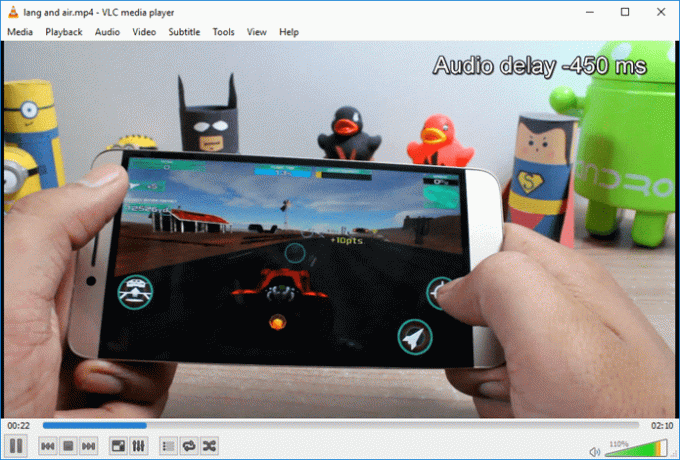
თუ გსურთ გამოიყენოთ Pot ან KM Player მსგავსი ფუნქციებისთვის, შეგიძლიათ დააწკაპუნოთ პლეერზე მაუსის მარჯვენა ღილაკით ვიდეოს ყურებისას და შეცვალოთ აუდიო პარამეტრების გამოყენებით, როგორც ნაჩვენებია ეკრანის სურათზე. თუმცა, გთხოვთ გაითვალისწინოთ, რომ აუდიო ცვლილებები შემოიფარგლება მხოლოდ კონკრეტული კომპიუტერის კონკრეტული პლეერით. თუ თქვენ გეგმავთ ამ ფაილის ვინმესთან გაზიარებას, ატვირთვას YouTube-ზე ან უბრალოდ აპირებთ მის ყურებას ტელევიზორში ან სხვა პლეერზე, თქვენ მოგიწევთ ცვლილებების ჩაწერა ორიგინალ ფაილში.
მუდმივი შესწორება Avidemux-ის გამოყენებით
ჩვენ გამოვიყენებთ ავიდემუქსი ამოცანისთვის, რომელიც არის უფასო, ღია წყაროს კროს-პლატფორმული ვიდეო რედაქტორი Microsoft Windows-ისთვის, Linux-ისთვის, Mac OS X-ისთვის. აპლიკაციის გამოყენებით შეგიძლიათ ვიდეოების რედაქტირება და ერთი ფორმატიდან მეორეში გადაყვანა. თუმცა, ჩვენ უბრალოდ ვაპირებთ კონცენტრირებას იმაზე, თუ როგორ შეგიძლიათ მოაგვაროთ აუდიო/ვიდეო სინქრონიზებული პრობლემები.
მას შემდეგ რაც გაქვთ დააინსტალირე Avidemux და გაუშვა, შემოიტანეთ ვიდეო მასში. ამის გაკეთების შემდეგ ნახავთ ვარიანტს კოპირება ვიდეო და აუდიო გამოსავლის ქვეშ. თუ გსურთ შეცვალოთ გამომავალი ფორმატი, შეგიძლიათ დააწკაპუნოთ ჩამოსაშლელ ღილაკზე და აირჩიოთ სასურველი ფორმატი, მაგრამ თუ გსურთ გააგრძელოთ რისკის გარეშე, უბრალოდ შეინახეთ პარამეტრები ასლის სახით.
და ბოლოს, აუდიო შეყოვნების შესაცვლელად, შეამოწმეთ ცვლა პარამეტრი აუდიო გამომავალში და შეიყვანეთ მნიშვნელობა მილიწამებში (1000 მილიწამი = 1 წამი). შეიყვანეთ უარყოფითი მნიშვნელობა, თუ აუდიო მოდის ვიდეომდე. ამ მნიშვნელობის მისაღებად საუკეთესო გზაა ზემოთ მოყვანილი VLC შესწორების გამოყენება.
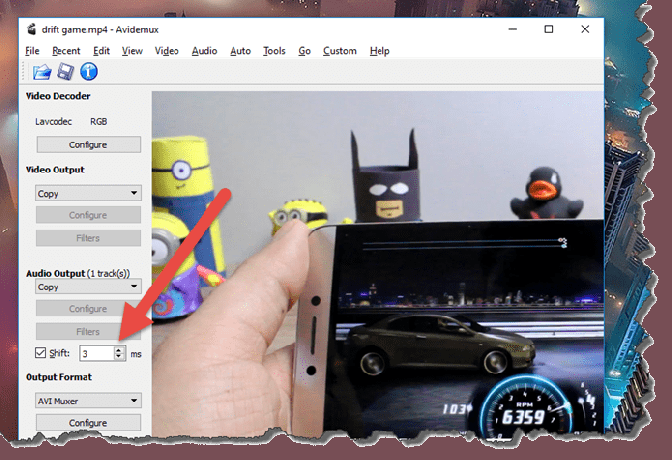
როგორც კი ყველაფერი ადგილზეა, აირჩიეთ საბოლოო გამომავალი ფორმატი და შემდეგ აირჩიეთ ვარიანტი Შენახვა ფაილის მენიუდან. შესაძლოა გარკვეული დრო დასჭირდეს აპს საბოლოო ვიდეოს გადმოცემას, რის შემდეგაც მისი დაკვრა ნებისმიერ პლეერზე იქნება აუდიო სინქრონიზაციის პრობლემების გარეშე.
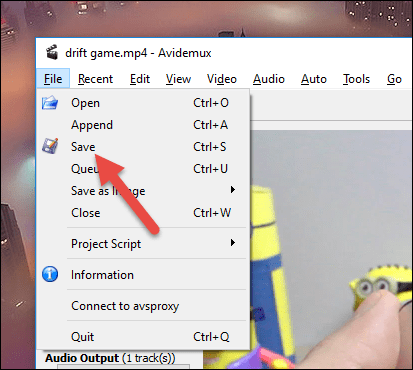
დასკვნა
ასე რომ, თქვენ შეგიძლიათ დააფიქსიროთ აუდიო/ვიდეო სინქრონიზაცია ნებისმიერ ვიდეოზე დროებით ან სამუდამოდ, ნებისმიერი ეჭვის შემთხვევაში, შეგიძლიათ მკითხეთ კომენტარების განყოფილებაში, ან ჩვენ შეგვიძლია გავაგრძელოთ დისკუსია ჩვენს ფორუმზე, სადაც თქვენი წინადადებები დაეხმარება სხვა მომხმარებლებს.
ასევე იხილეთ:როგორ მოვაგვაროთ უეცარი უხმობა ვინდოუსში ვიდეოს ყურებისას
ბოლოს განახლდა 2022 წლის 02 თებერვალს
ზემოთ მოყვანილი სტატია შეიძლება შეიცავდეს შვილობილი ბმულებს, რომლებიც დაგეხმარებათ Guiding Tech-ის მხარდაჭერაში. თუმცა, ეს არ იმოქმედებს ჩვენს სარედაქციო მთლიანობაზე. შინაარსი რჩება მიუკერძოებელი და ავთენტური.
ᲘᲪᲝᲓᲘ
Audacity, უფასო ციფრული აუდიო რედაქტორი, გამოვიდა 2000 წლის 28 მაისს.



